
Windows 11 ya está disponible . Si has Decidido que desea actualizar desde Windows 10 Esto es cómo puede obtener la actualización gratuita, incluso si Windows Update no lo ofrece. Esto funciona si Windows 11 también admite oficialmente su PC.
Cómo comprobar si Windows 11 admite su PC
Para Compruebe si Windows 11 admite oficialmente su hardware de PC , descargar y ejecutar La aplicación de cheques de salud de PC de Microsoft .
Haga clic en el botón "Verificar ahora" y la herramienta le dirá si Windows 11 admite oficialmente su PC. Si no lo hace, la herramienta le dará información sobre por qué. Si el problema es la falta de TPM 2.0, por ejemplo, es posible que pueda Encienda TPM 2.0 en el firmware UEFI de su PC (BIOS).
Aquí está la buena noticia: incluso si su PC no es oficialmente compatible, todavía puede Actualizar a Windows 11 de todos modos . Depende de usted, pero Microsoft advierte que puede experimentar problemas y no garantizará futuras actualizaciones para Windows en su hardware.
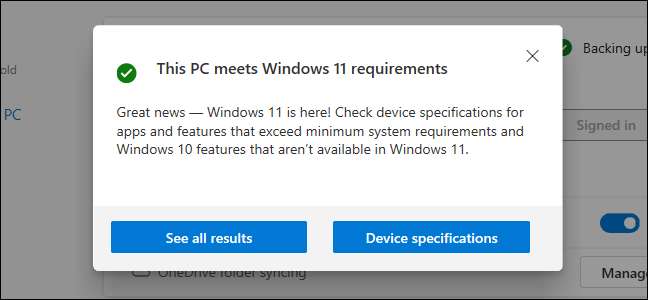
La forma segura y lenta: actualización de Windows
Para el proceso de actualización más seguro posible, vaya a Configuración y GT; Actualización y amplificador; Seguridad y GT; Windows Update en su Windows 10 PC. (Puede presionar Windows + i para abrir rápidamente la aplicación Configuración).
Haga clic en el botón "Verificar actualizaciones" para ver si hay actualizaciones disponibles. Si Microsoft cree que su PC está lista para Windows 11, verá una "actualización a Windows 11, está lista, ¡y es gratis!" Banner aquí. Haga clic en "Descargar e instalar" para obtenerlo.
Nota: Microsoft está ofreciendo lentamente esta actualización a más y más PC con el tiempo. Si no ve que el banner le ofrece la actualización aquí, puede verla en unas pocas semanas, o unos meses. Para obtener la mejor experiencia de actualización posible en su hardware, Microsoft recomienda esperar la actualización de Windows para ofrecer la actualización a su PC. Cuando Microsoft está confiado, su PC está lista, obtendrá la actualización.
Si Windows 11 no admite oficialmente su PC, nunca verá la actualización ofrecida a través de Windows Update. (Pero no te preocupes, Windows 10 todavía será compatible oficialmente hasta octubre de 2025 .)
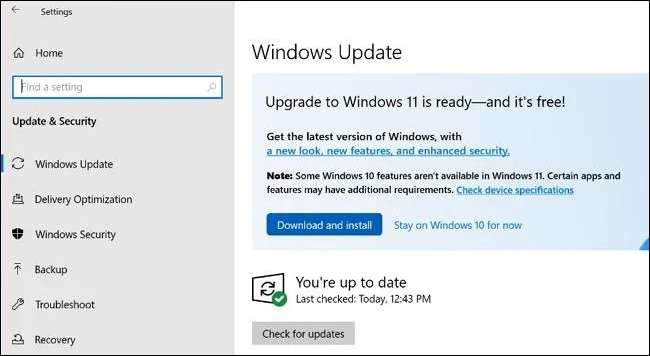
La forma rápida: descargar Windows 11
Microsoft ofrece una variedad de herramientas para Descargando Windows 11 inmediatamente . Estos se omitirán el proceso de actualización lento y cuidadoso y le permitirán omitir la línea e instalar Windows 11 en este momento, incluso si su PC no es compatible oficialmente con Windows 11.
Para empezar, visite Microsoft's Descargar Windows 11 página. Le recomendamos que descargue y ejecute el asistente de actualización de Windows 11. Actualizará su PC actual a Windows 11 para usted. (También puede usar la herramienta Crear medios de instalación de Crear Windows 11 para crear medios de instalación en un USB o DVD de arranque, o descargue una ISO de Windows 11 para su uso en una máquina virtual).
Advertencia: Al instalar Windows 11 inmediatamente, está saltando el proceso de despliegue lento y constante de Microsoft. Puede encontrar errores con Windows 11 en su hardware. Si ese es un desacuerdo para usted, le recomendamos que espere unos meses antes de que se le ofrezca la actualización.
Si encuentra un problema, tenga en cuenta que puede degradado de regreso a Windows 10 dentro de los primeros diez días después de la actualización.
RELACIONADO: Cómo forzar la actualización de Windows 11 y actualizar inmediatamente
Si su PC no es oficialmente compatible
Si su PC no es compatible oficialmente y desea actualizar de todos modos, tendrá que hacer algún trabajo legal para averiguar por qué. Aquí está Cómo instalar Windows 11 en una PC no compatible .
En algunos casos, podrá hacer que su PC sea compatible oficialmente. En otros casos, es posible que tenga que aceptar el riesgo de errores y problemas con futuras actualizaciones si desea actualizar.
Si realmente desea aceptar el riesgo de problemas depende de usted, pero lo alentamos a mantener las PC más antiguas en Windows 10 a menos que esté entusiasmado con actualizarlos por una razón en particular.
RELACIONADO: Cómo bajar de Windows 11 a Windows 10
Si está ejecutando una compilación de información privilegiada 11
Por cierto, si ya está ejecutando una compilación de Windows Insider de Windows 11, lo alentamos a Cambie a la versión estable de Windows 11 -Siempre que quieres continuar probando actualizaciones de Windows 11, por supuesto.







